PHSからのデータ転送は意外と面倒なのです・・・。
家の掃除をしていて、たまたま見つけたPHS。京セラのHONEY BEE 3です。

高校生の時に次男が使っていたもの。
一応、中身を確認しようと少し充電して、電源ON。

起動しました。
当時の写真が記録されていて、次男に確認したところ「消してよい」とのこと。とはいえ、いい思い出ならば残しておきたい。
電話からパソコンに転送してSDカードに保管し、次男に渡してから初期化だな。
ところが。
USB接続はできるものの、そう簡単にHONEY BEEはデータコピーをさせてくれない。これには決められた手順が必要。
概要は以下のとおり。
1.PC接続前に専用USBドライバの導入。
2.PHSをUSBケーブルでPCに接続。
3.PCに「京セラ PHS ユーティリティソフトウェア」を導入。
4.「京セラ PHS ユーティリティソフトウェア」を起動し、データファイラーでの電話機からのデータ読み込み。
5.データファイラーからPCへのコピー。
1.USBドライバの導入。
京セラのサイトからダウンロードします。
https://www.kyocera.co.jp/prdct/telecom/archive/lineup/wx333k/usb/
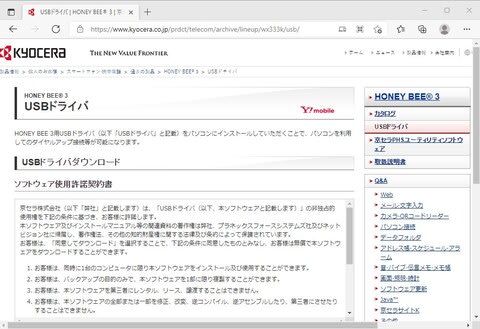
ダウンロードしたファイルを展開し、
KyoceraPHSDriverInstaller.exe
を起動して、指示に従いドライバをインストールします。
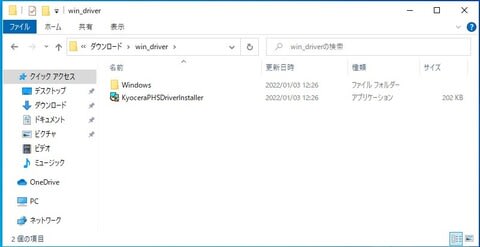
2.PHSをUSBケーブルでPCに接続します。(ドライバインストール時に指示があるはず)
3.PCに「京セラ PHS ユーティリティソフトウェア」を導入。
このソフト、京セラのサイトからダウンロードするには、ユーザーIDとパスワードが必要。
しかも、取得にはHONEY BEEからアクセスが必要らしく、現実的に無理。
どこかに落ちてないかな~と探していたら、添付CDに入っていることが判明。
当時、我が家はPHSが主流で、HONEY BEEだけでなく、ほかの京セラ製PHSも持っていました。しかも、ご丁寧に箱までとってあります。
その中をごそごそしてたら、CDを発見。

この中に入ってました。
JP_SETUPV260.exe
を起動してインストール開始。
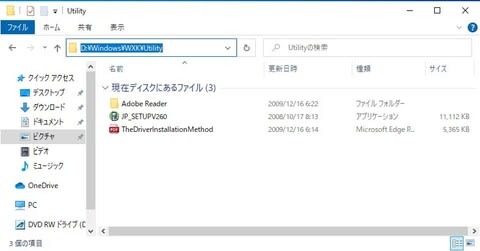
インストールが完了すると、デスクトップ上にアイコンが生成されます。

4.「京セラ PHS ユーティリティソフトウェア」を起動、ならびにデータファイラーでの電話機からのデータ読み込み。
ソフトウェアを起動すると、ランチャーが立ち上がります。

この中の黄色矢印をクリック。(データファイラーの起動)
すると、以下のような画面になるので、あとは電話機からデータを読みこみます。
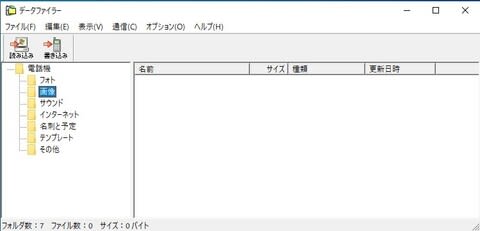
5.データファイラーからPCへのコピー。
電話機のデータ読み込み後は、フォトフォルダ内にファイルが表示されるので、ドラッグアンドドロップの要領でPCへのコピー。
57枚の写真データは合計で3MB弱。キャノンの16MB(GBではない)のSDカードにコピーして次男に渡しました。
それにしても、ちょっと煩雑だなぁ。当時からこうだったかな?
※作業当初は赤外線で他のスマホに転送して、一気にファイルコピーしようと思いましたが、さすがに同じ送受信操作を57回もやるのはねぇ・・・。
 にほんブログ村
にほんブログ村

家の掃除をしていて、たまたま見つけたPHS。京セラのHONEY BEE 3です。

高校生の時に次男が使っていたもの。
一応、中身を確認しようと少し充電して、電源ON。

起動しました。
当時の写真が記録されていて、次男に確認したところ「消してよい」とのこと。とはいえ、いい思い出ならば残しておきたい。
電話からパソコンに転送してSDカードに保管し、次男に渡してから初期化だな。
ところが。
USB接続はできるものの、そう簡単にHONEY BEEはデータコピーをさせてくれない。これには決められた手順が必要。
概要は以下のとおり。
1.PC接続前に専用USBドライバの導入。
2.PHSをUSBケーブルでPCに接続。
3.PCに「京セラ PHS ユーティリティソフトウェア」を導入。
4.「京セラ PHS ユーティリティソフトウェア」を起動し、データファイラーでの電話機からのデータ読み込み。
5.データファイラーからPCへのコピー。
1.USBドライバの導入。
京セラのサイトからダウンロードします。
https://www.kyocera.co.jp/prdct/telecom/archive/lineup/wx333k/usb/
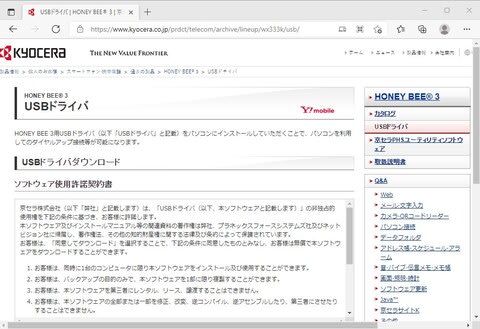
ダウンロードしたファイルを展開し、
KyoceraPHSDriverInstaller.exe
を起動して、指示に従いドライバをインストールします。
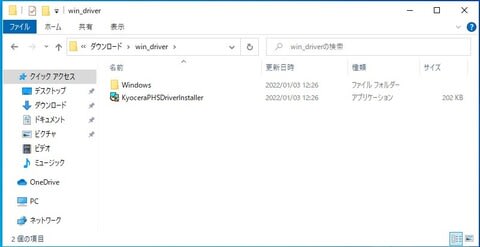
2.PHSをUSBケーブルでPCに接続します。(ドライバインストール時に指示があるはず)
3.PCに「京セラ PHS ユーティリティソフトウェア」を導入。
このソフト、京セラのサイトからダウンロードするには、ユーザーIDとパスワードが必要。
しかも、取得にはHONEY BEEからアクセスが必要らしく、現実的に無理。
どこかに落ちてないかな~と探していたら、添付CDに入っていることが判明。
当時、我が家はPHSが主流で、HONEY BEEだけでなく、ほかの京セラ製PHSも持っていました。しかも、ご丁寧に箱までとってあります。
その中をごそごそしてたら、CDを発見。

この中に入ってました。
JP_SETUPV260.exe
を起動してインストール開始。
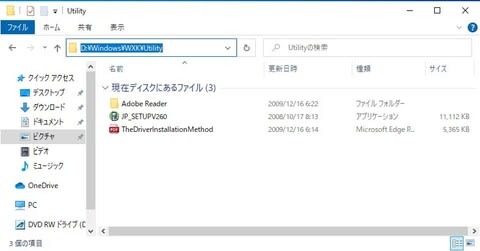
インストールが完了すると、デスクトップ上にアイコンが生成されます。

4.「京セラ PHS ユーティリティソフトウェア」を起動、ならびにデータファイラーでの電話機からのデータ読み込み。
ソフトウェアを起動すると、ランチャーが立ち上がります。

この中の黄色矢印をクリック。(データファイラーの起動)
すると、以下のような画面になるので、あとは電話機からデータを読みこみます。
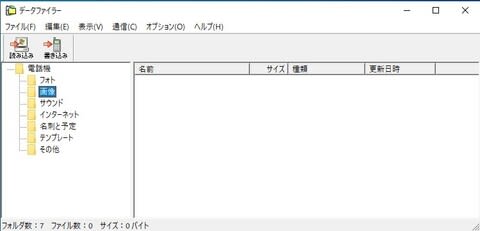
5.データファイラーからPCへのコピー。
電話機のデータ読み込み後は、フォトフォルダ内にファイルが表示されるので、ドラッグアンドドロップの要領でPCへのコピー。
57枚の写真データは合計で3MB弱。キャノンの16MB(GBではない)のSDカードにコピーして次男に渡しました。
それにしても、ちょっと煩雑だなぁ。当時からこうだったかな?
※作業当初は赤外線で他のスマホに転送して、一気にファイルコピーしようと思いましたが、さすがに同じ送受信操作を57回もやるのはねぇ・・・。
















